Hỗ trợ tư vấn
Tư vấn - Giải đáp - Hỗ trợ đặt tài liệu
Mua gói Pro để tải file trên Download.vn và trải nghiệm website không quảng cáo
Tìm hiểu thêm » Hỗ trợ qua ZaloSự cố mất âm thanh là một trong những lỗi thường xuyên gặp phải trên máy tính, gây trở ngại khá lớn tới công việc cũng như giải trí của người dùng. Khiến bạn không thể nghe được nhạc, xem những bộ phim mình yêu thích, khi gọi video sẽ không nghe được bạn bè nói gì.
Vậy nguyên nhân do đâu? Cách khắc phục như nào? Mời các bạn cùng tham khảo bài viết dưới đây để nhanh chóng khắc phục lỗi mất âm thanh trên máy tính của mình nhé:
Đầu tiên, kiểm tra xem loa đã được bật lên chưa, xem nút Power đang ở trạng thái On hay Off. Sau đó, kiểm tra tiếp phần âm lượng (Volume) trên loa, biết đâu có ai đó đã vặn âm lượng về mức nhỏ nhất. Nếu tất cả vẫn ổn mà vẫn "im hơi lặng tiếng" thì tiếp tục thực hiện theo hướng dẫn bên dưới.

Khởi động lại máy tính là phương pháp bất hủ, có thể áp dụng với mọi trường hợp gặp lỗi trên máy tính. Đôi khi do xung đột giữa các phần mềm với nhau khiến máy tính hoạt động không ổn định, nên khởi động lại máy là cách nhanh nhất đưa máy tính trở về trạng thái ổn định.
Nhấn vào biểu tượng loa ở góc dưới cùng bên phải khay hệ thống, xem âm thanh đang để ở chế độ nào, nếu âm thanh bị tắt hay để ở mức bé nhất thì kéo âm thanh lên mức cao. Sau đó, bật một bài hát hay đoạn video nào đó nghe thử.
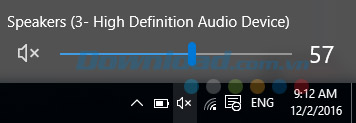
Nếu vẫn không được, nhấn chuột phải vào biểu tượng loa của khay hệ thống, chọn Open Volume Mixer.
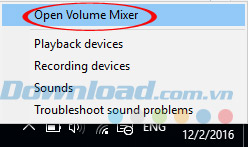
Hãy đảm bảo rằng không có bất kỳ biểu tượng loa nào bị tắt, nếu có hãy bật lại.
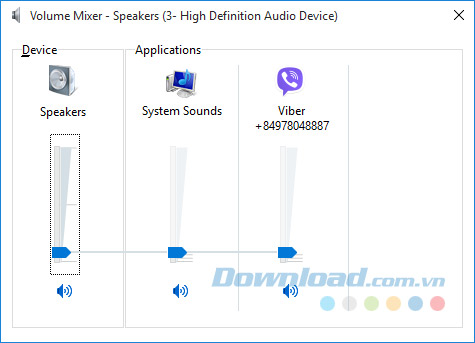
Tiếp tục bật nhạc lên nghe thử, nếu vẫn không được nhấn chuột phải vào biểu tượng loa trên khay hệ thống, chọn Playback devices.
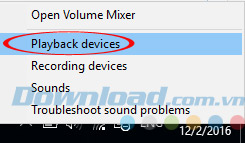
Tại cửa sổ Playback devices đảm bảo rằng thiết bị âm thanh có dấu kiểm màu xanh bên cạnh. Nhấn chuột phải vào chọn Properties:
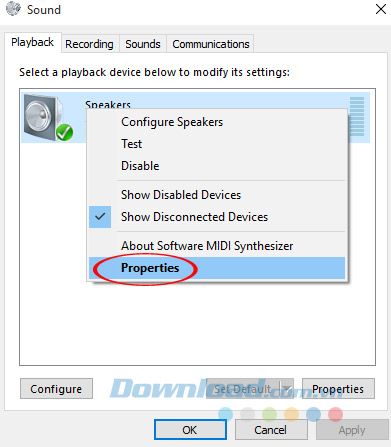
Cửa sổ Speakers Properties xuất hiện, tại mục Device Usage chọn chế độ Use this device (enable). Tuy nhiên, cách này chỉ áp dụng với những máy tính khi phát loa ngoài không có âm thanh, nhưng khi cắm tai nghe dạng Headphone vẫn nghe được.
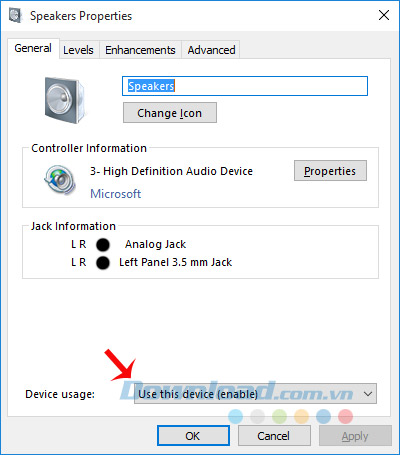
Thử cắm lại jack âm thanh xem sao, chuyện này tưởng chừng đơn giản nhưng đôi khi lại chính là nguyên nhân khiến máy tính mất âm thanh đấy. Nhiều khi do lỏng chân hoặc đầu cắm chưa tiếp xúc, nên tốt nhất cứ thử cả trường hợp này cho "ăn chắc" nhé.
Trường hợp cắm tai nghe vào vẫn không nghe được thì có thể do driver âm thanh bị lỗi. Hãy tiến hành cài lại drive âm thanh bằng cách:
Trước tiên, bạn phải gỡ bỏ driver âm thanh đã cài trên máy tính bằng cách: Gõ Device Manager vào ô tìm kiếm của Windows.
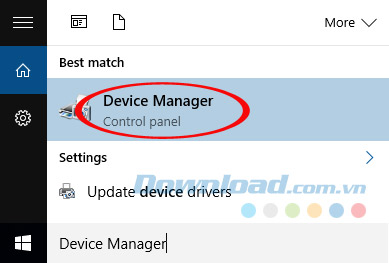
Sau đó, nhấn vào Sound, video and game controllers > Audio Controller. Tại đây, nhấn vào nút Delete để xóa driver đã cài trên máy tính đi.
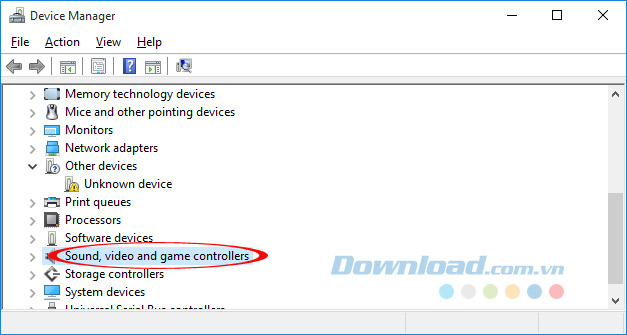
Khởi động lại máy tính, rồi cài lại driver âm thanh. Nếu máy tính không tự nhận diện driver âm thanh bị thiếu và tự động cài đặt, thì bạn phải download driver âm thanh từ nhà sản xuất card âm thanh, rồi cài đặt thủ công.
Hy vọng bài viết trên sẽ giúp bạn nhanh chóng sửa được lỗi âm thanh trên máy tính của mình. Còn nếu gặp lỗi màn hình xanh chết chóc thì nhanh chóng bật chế độ Clean Boot bạn nhé.
Chúc các bạn thực hiện thành công!
Theo Nghị định 147/2024/ND-CP, bạn cần xác thực tài khoản trước khi sử dụng tính năng này. Chúng tôi sẽ gửi mã xác thực qua SMS hoặc Zalo tới số điện thoại mà bạn nhập dưới đây: